- Unity User Manual 2021.1
- 2D
- 2D 物理系统参考
- 2D 碰撞体
- 2D 多边形碰撞体 (Polygon Collider 2D)
2D 多边形碰撞体 (Polygon Collider 2D)
__2D 多边形碰撞体__组件是用于 2D 物理的碰撞体。碰撞体的形状由线段组成的自由形状边缘定义,因此可对其进行高精度调整以适应精灵图形的形状。请注意,此碰撞体的边缘必须完全包围一个区域(与类似的 2D 边界碰撞体 (Edge Collider 2D) 不同)。
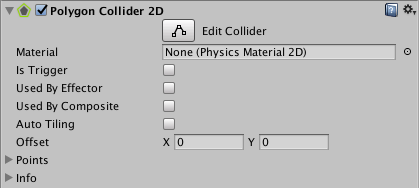
| 属性 | 功能 |
|---|---|
| Material | 一种物理材质,可用于确定碰撞的属性(例如摩擦和弹性)。 |
| Is Trigger | 如果希望此碰撞体作为触发器运行,请勾选此框。 |
| Used by Effector | 附加的效应器是否使用该碰撞体。 |
| Used by Composite | 如果希望此碰撞体由附加的 2D 复合碰撞体 (Composite Collider 2D) 使用,请勾选此复选框。 启用 Used by Composite 时,其他属性会从 2D 多边形碰撞体组件中消失,因为这些属性现在由附加的 2D 复合碰撞体控制。从 2D 盒型碰撞体消失的属性为 Material、Is Trigger、Used By Effector 和 Edge Radius。 |
| Used by Collider | 如果希望 2D 盒型碰撞体由附加的 2D 复合碰撞体组件使用,请选中此框。 |
| Auto Tiling | 如果将精灵渲染器组件的 Draw Mode 设置为 Tiled__,请勾选此复选框。这样可以自动更新 2D 碰撞体的形状,意味着精灵的尺寸变化时,会自动重新调整形状。如果没有启用 Auto Tiling__,即使精灵的尺寸变化,2D 碰撞体也会保持相同的形状和大小。 |
| Offset | 碰撞体几何形状的局部偏移。 |
| Points | 有关生成碰撞体的复杂性的不可编辑信息。 |
详细信息
允许手动编辑该碰撞体,但让 Unity 自动确定形状通常更方便。若要进行此操作,可将精灵资源从 Project 视图拖到 Inspector 中的 2D 多边形碰撞体组件。
可以按 Inspector 中的 Edit Collider 按钮来编辑多边形的形状。再按 Edit Collider 按钮即可退出碰撞体编辑模式。在编辑模式下,可在鼠标悬停在现有顶点上时进行拖动来移动该顶点。如果鼠标位于边缘上时按住 Shift 进行拖动,则会在鼠标位置创建新顶点。在单击顶点时按住 Ctrl/Cmd 键,可将顶点删除。
请注意,可以在编辑碰撞体时隐藏 2D 移动辅助图标的轮廓;只需单击 Inspector 中的精灵渲染器 (Sprite Renderer) 组件上的折叠箭头,从而折叠该组件。
版权所有 © 2021 Unity Technologies. Publication 2021.1